In questi giorni sto usando il sistema operativo elementare Freya. Ci sono diverse piccole funzionalità del sistema operativo elementare che potrebbero non piacere ad alcune persone. La scorsa settimana abbiamo visto come disabilitare quella fastidiosa funzione di apertura con un clic nel sistema operativo elementare , in questo rapido post vedremo come aggiungere un pulsante per ridurre a icona nel sistema operativo elementare .
Se non l'hai notato fino ad ora, nel sistema operativo elementare non è presente alcun pulsante per ridurre a icona. Puoi chiuderlo dall'angolo in alto a sinistra o ingrandirlo dall'angolo in alto a destra.
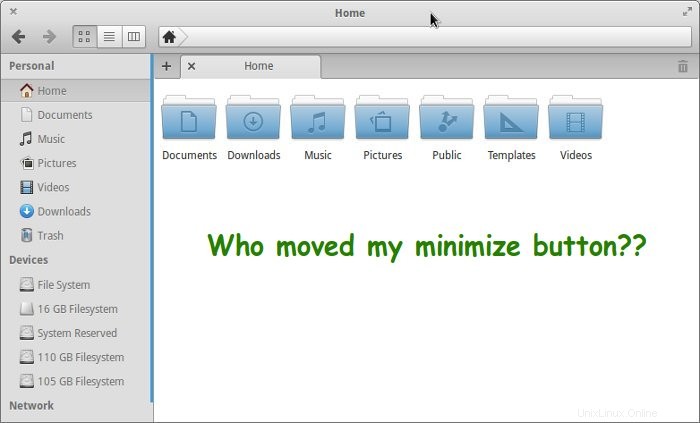
Come aggiungere il pulsante Riduci a icona nel sistema operativo elementare
Avremo bisogno dello strumento Elementary Tweak per questo scopo. Installa il SO elementare usando i comandi seguenti in un terminale:
sudo apt-add-repository ppa:versable/elementary-update
sudo apt-get update
sudo apt-get install elementary-tweaksSe stai usando Freya, guarda questo post per sapere come installare i tweak elementari in Freya.
Vai a Impostazioni di sistema e cerca Modifiche :
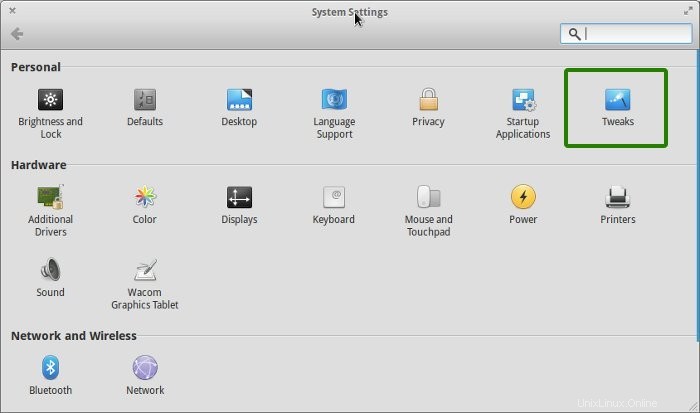
Qui, dalla barra laterale sinistra, sotto Generale sezione, scegli Aspetto . Vedrai diverse opzioni in Layout pulsanti:
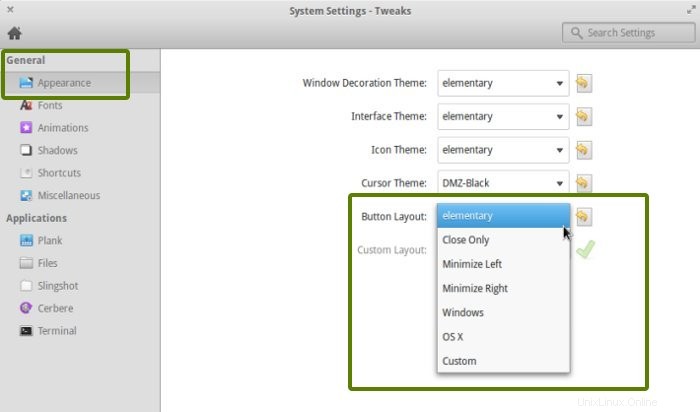
Di seguito sono riportate le opzioni disponibili in Layout pulsanti e la loro funzione:
- Elementare:Elementare predefinito
- Chiudi solo:rimuove il pulsante di ingrandimento e lascia solo il pulsante di chiusura
- Riduci a icona a sinistra:aggiunge un pulsante di riduzione a icona nell'angolo in alto a sinistra
- Riduci a icona a destra:aggiungi un pulsante di riduzione a icona nell'angolo in alto a destra
- Windows:otterrai il pulsante Riduci, ingrandisci e chiudi nell'angolo in alto a destra come Windows
- OS X: otterrai il pulsante Riduci a icona, ingrandisci e chiudi nell'angolo in alto a sinistra come Mac OS
- Personalizzato:puoi utilizzare la tua configurazione
Puoi selezionare qualsiasi tra Riduci a icona, Windows o OS X. Se sei un utente Windows da molto tempo, scegli Windows per ottenere tutti i pulsanti nell'angolo destro. Ovviamente le modifiche apportate qui lo faranno essere applicato a livello di sistema, ovvero avrai lo stesso orientamento dei pulsanti in File, browser Web e tutte le altre applicazioni.
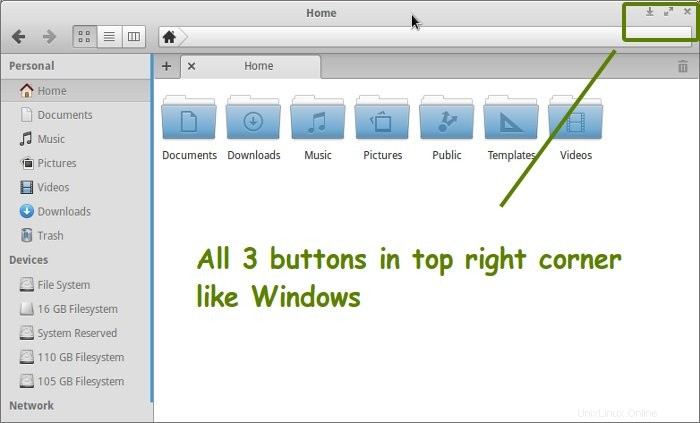
Spero che questo articolo ti abbia aiutato ad aggiungere un pulsante di riduzione a icona al sistema operativo elementare. Divertiti :)